
谷歌Chrome 64位浏览器完整安装包最新正式版v120.0.6099.71

- 更新时间:2025-02-17
- 软件大小:94M
- 软件格式:.rar
- 授权方式:免费版
- 软件语言:简体中文
- 软件类型:国产软件
- 安全检测: 360安全卫士 360杀毒 电脑管家
- 推荐星级:
软件介绍
谷歌浏览器完整安装包即谷歌Google Chrome浏览器64位正式版离线安装包,可以在无网络的情况下进行安装,与在线安装相比,完整安装包可以在没有网络连接的情况下安装谷歌浏览器,并且安装过程更为快速和稳定。完整安装包通常以可执行文件的形式提供,用户只需双击运行该文件,然后按照安装向导的指示完成安装过程即可。在安装过程中,用户可以选择设置谷歌浏览器的默认选项,例如安装位置、启动页面、默认搜索引擎等。本站为广大用户提供的是谷歌浏览器完整安装包64位下载安装,长期更新保持最新版本,有需要的不要错过!
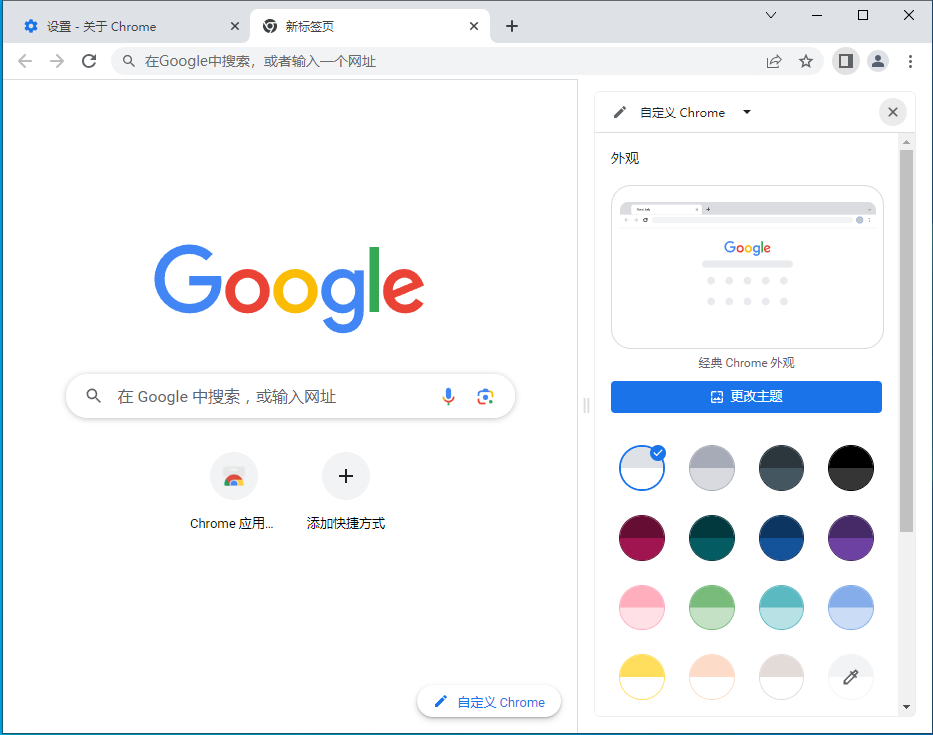
谷歌浏览器的功能:
1.快速加载网页:谷歌浏览器采用了多进程架构,可以同时处理多个网页,从而提高了网页加载速度。2.智能搜索:谷歌浏览器的搜索栏集成了谷歌搜索引擎,用户可以直接在搜索栏中进行搜索,无需打开搜索引擎网站。
3.安全浏览:谷歌浏览器内置了安全浏览功能,可以自动检测并阻止恶意软件和欺诈网站。
4.个性化设置:谷歌浏览器提供了丰富的个性化设置选项,用户可以根据自己的需求定制浏览器界面和功能。
5.多设备同步:谷歌浏览器支持多设备同步,用户可以在不同设备上同步书签、扩展、历史记录等数据。
6.扩展和应用程序:谷歌浏览器提供了丰富的扩展和应用程序,用户可以根据自己的需求添加各种功能和工具。
7.隐私保护:谷歌浏览器提供了隐私模式,可以在私密浏览时阻止浏览记录和cookie的保存。
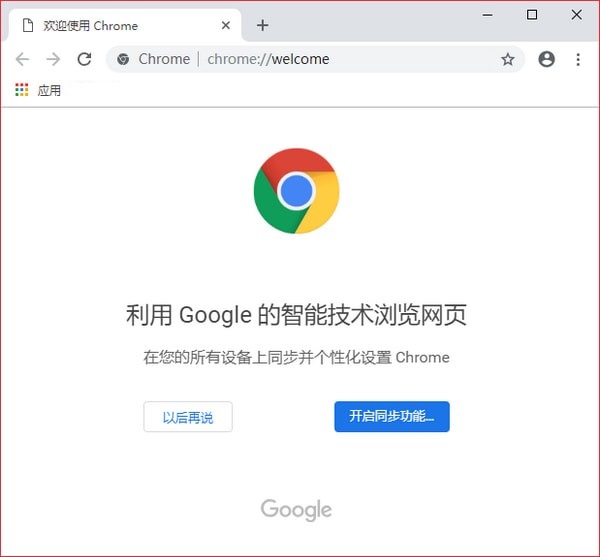
谷歌浏览器的特点:
1.简洁的界面:谷歌浏览器的界面简洁、直观,没有繁琐的菜单和按钮,给用户带来良好的使用体验。2.高速的网页加载:谷歌浏览器采用了多进程架构,可以同时处理多个网页,从而提高了网页加载速度。
3.智能的搜索功能:谷歌浏览器的搜索栏集成了谷歌搜索引擎,用户可以直接在搜索栏中进行搜索,无需打开搜索引擎网站。
4.强大的安全保护:谷歌浏览器内置了安全浏览功能,可以自动检测并阻止恶意软件和欺诈网站。
5.多设备同步:谷歌浏览器支持多设备同步,用户可以在不同设备上同步书签、扩展、历史记录等数据。
6.丰富的扩展和应用程序:谷歌浏览器提供了丰富的扩展和应用程序,用户可以根据自己的需求添加各种功能和工具。
7.强大的隐私保护:谷歌浏览器提供了隐私模式,可以在私密浏览时阻止浏览记录和cookie的保存。
谷歌浏览器的优势:
1、速度
谷歌浏览器(Google Chrome) 浏览器追求的是全方位的高速体验,它可以快速地从桌面上启动,并能迅速加载网页,而在运行复杂的网络应用时更是迅雷不及掩耳。
2、简约
谷歌浏览器(Google Chrome) 浏览器的窗口采用了清爽简洁的流线型设计。例如,您可以通过同一个框执行搜索和导航操作,还可以轻松快捷地随意排列标签页。
3、安全性
谷歌浏览器(Google Chrome) 浏览器通过以下功能为您提供更加安全的上网体验:内置的恶意软件和网上诱骗防护功能、自动更新(可确保您获得所有最新的安全修补程序)等。
4、隐私设置
谷歌浏览器(Google Chrome) 能够让您控制自己的隐私信息,同时还能帮助保护您在网上共享的信息。
5、自定义
您可以通过各种各样的方法来自定义 谷歌浏览器(Google Chrome) 浏览器,从而享受独一无二的体验。无论是更改设置,还是从 谷歌浏览器(Google Chrome) 网上应用店添加应用、扩展程序和主题背景都轻而易举。
6、登录
登录谷歌浏览器(Google Chrome) 浏览器可让您在自己的所有上网设备上使用相同的书签、历史记录以及其他设置。这样还可以让您自动登录所有喜爱的 Google 服务。
谷歌浏览器使用技巧:
谷歌浏览器怎么清除缓存
1、在长时间使用Chrome浏览器后,可能需要清楚缓存来解决Chrome浏览器的一些问题,方法很简单首先打开谷歌浏览器点击菜单图标,在下拉菜单中选择“更多工具”——“清除浏览数据”选项,如下图所示:
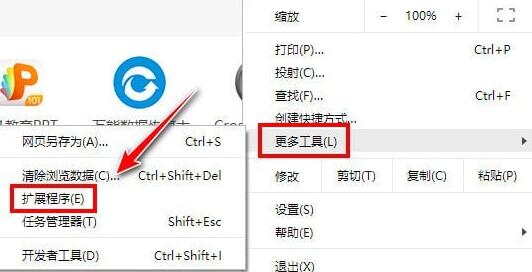
2、点击之后,“清除浏览数据”的对话框将会弹出。有基本和高级两个选项栏,基本选项中可清除浏览记录、缓存、cookie等基础数据,选择高级选项可清除更多缓存数据。
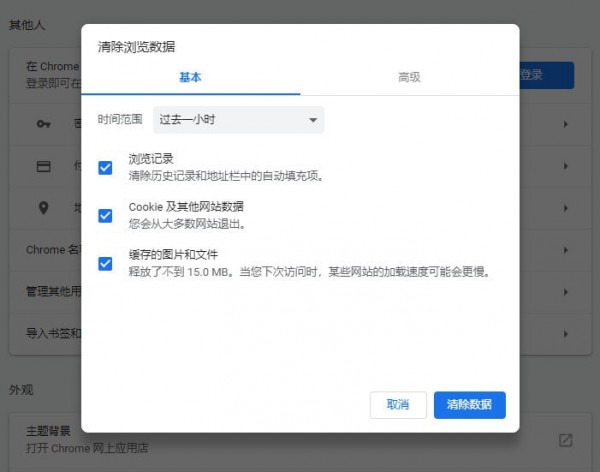

3、还可以选择设置需要清除缓存的时间,可以选择“过去一小时”,“过去的日子”,“过去一周”和“最后4个星期。”在这几个选项中选择任何一种,都只能清除所选时间范围内产生的缓存。

注意事项
1.在Chrome10及以上的版本中,你可以通过使用键盘快捷键来更快地打开“清除浏览数据”对话框。如果你使用的是PC ,按下Control + Shift + delete键就可以打开该对话框。对于Mac ,需要按下Shift + Command键+删除。打开对话框之后,你可以按照我们上面的步骤来查看“清空缓存”选项。
2,如果你还不清楚你所使用的Chrome浏览器的版本号的话,你可以点击的菜单图标,选择“关于谷歌Chrome浏览器”选项。这时,一个新页面会弹出,在该网页上就有浏览器的版本号。
3,如果在你打开一个新的网页时,chrome显示的却是旧的网页内容,那么是时候来清除缓存了。如果你怀疑存储的信息不完整或损坏时,你也应该清除缓存。
缓存过多的话可能会使你的计算机变慢。其中的原因在于,缓存是存储在计算机内的Internet临时文件,它们可以无限期地限制你的磁盘空间,从而导致你的计算机慢下来。
chrome浏览器如何设置主页
1、首先我们需要在本站下载安装好chrome浏览器,然后我们在桌面找到软件的快捷方式鼠标双击打开进入软件主界面,接下来我们点击界面右上角的三个点标志,如下图所示。
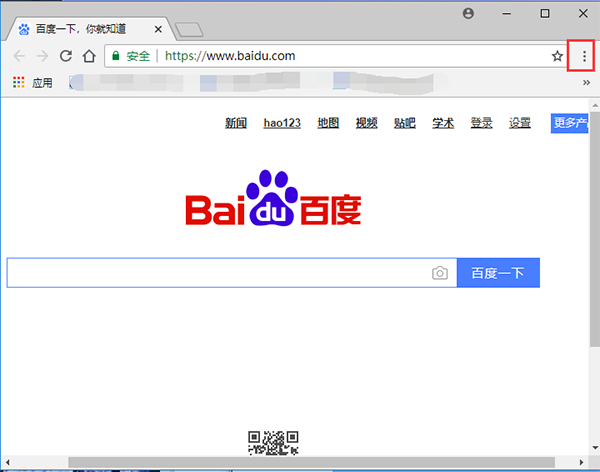
2、点击三个点的标志后会弹出菜单栏,我们找到“设置”选项点击打开进入设置界面。如下图所示。
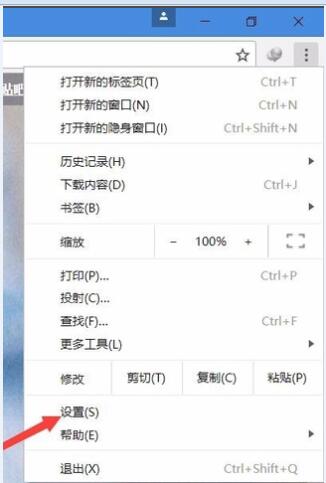
3、我们进入到设置界面后,可以在该界面找到“显示主页按钮”的选项,我们在下方的选项中勾选“输入自定义网址”选项,然后输入自己想要设置的网页链接。
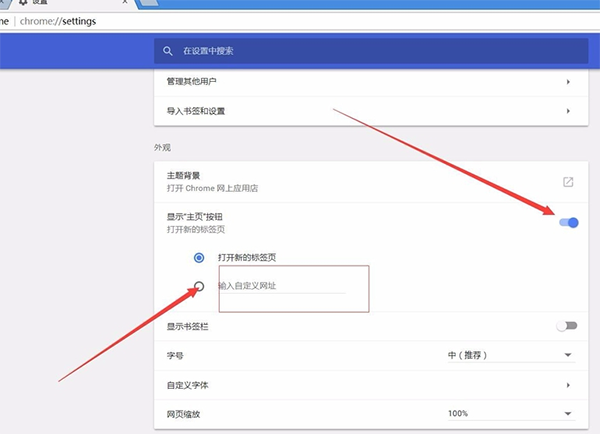
4、接下来我们鼠标滚轮往下滑,找到“启动时”选项,然后在下方的选项中点击“打开特定网页或一组网页,然后输入想要设置的主页就可以设置成功了。
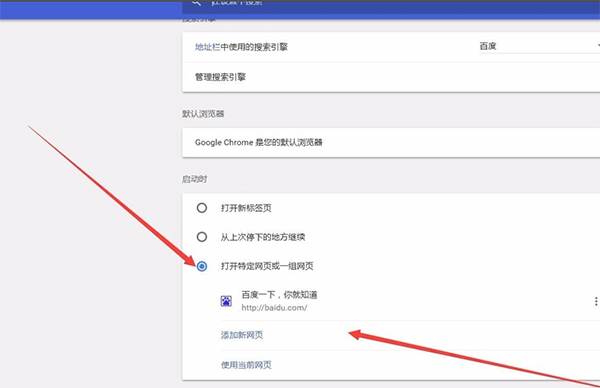
谷歌浏览器的用户评价:
1. 谷歌浏览器速度快,加载网页迅速。2. 界面简洁,操作方便,容易上手。
3. 谷歌浏览器的搜索功能强大,能够提供准确的搜索结果。
4. 支持多标签页,可以同时打开多个网页进行浏览。
5. 谷歌浏览器的插件丰富,可以根据个人需求进行自定义。
6. 同步功能方便,可以将个人设置、书签等数据同步到不同设备上。
7. 谷歌浏览器的安全性较高,能够有效防止恶意软件的攻击。
8. 谷歌浏览器的更新频率较高,能够及时修复漏洞和提供新功能。
9. 谷歌浏览器的内存占用较大,可能导致电脑运行变慢。
10. 在某些情况下,谷歌浏览器的广告拦截功能不够强大,需要额外安装广告拦截插件。
常见问题
- 2025-02-17 剪报浏览器(网站剪藏)最新版v2.10.0.9
- 2025-02-17 ungoogled-chromium(去谷歌化浏览器)中文版v133.0.6943.98
- 2025-02-17 T+浏览器纯净版官方版v2.03.0
- 2025-02-17 联想浏览器(AI助手)官方版v9.5.1
浏览器下载排行
- 131次 1 剪报浏览器(网站剪藏)最新版v2.10.0.9
- 446次 2 ungoogled-chromium(去谷歌化浏览器)中文版v133.0.6943.98
- 865次 3 T+浏览器纯净版官方版v2.03.0
- 234次 4 联想浏览器(AI助手)官方版v9.5.1
- 329次 5 谷歌浏览器(chrome)中文版v133.0.6943.98
- 763次 6 星愿浏览器(Twinkstar)正式版v10.3.1000
- 180次 7 360安全浏览器(无捆绑)纯净版v15.3.6383
- 164次 8 夸克(AI搜索)官方版v2.0.7
- 481次 9 搜狗高速浏览器2025最新版v13.4.0
- 902次 10 猫眼浏览器(Catsxp)绿色版v5.2.1

其他人正在下载
系统教程排行
- 958次 1 Rufus制作Win10启动盘教程(步骤详解)
- 398次 2 Win11系统安装教程|Win11原版安装教程步骤详解
- 178次 3 华硕主板BIOS设置固态硬盘启动顺序为第一启动硬盘教程
- 642次 4 Aptio Setup Utility BIOS设转置U盘启动教程
- 128次 5 电脑怎么进pe系统?进U盘PE系统方法
- 119次 6 Win10系统改装Win7无法启动的原因和解决方法
- 699次 7 苹果电脑怎么删除MAC系统装Win10单系统(解决无法从U盘启动PE)
- 814次 8 电脑怎么把硬盘模式RAID改成AHCI?
- 527次 9 AHCI和RAID有什么区别?AHCI和RAID哪个好
- 884次 10 联想电脑Win10改Win7方法(BIOS设置+U盘启动)联想电脑Win10改Win7教程